Eski PC'nizden Yeni Mac'inize Veri Aktarma
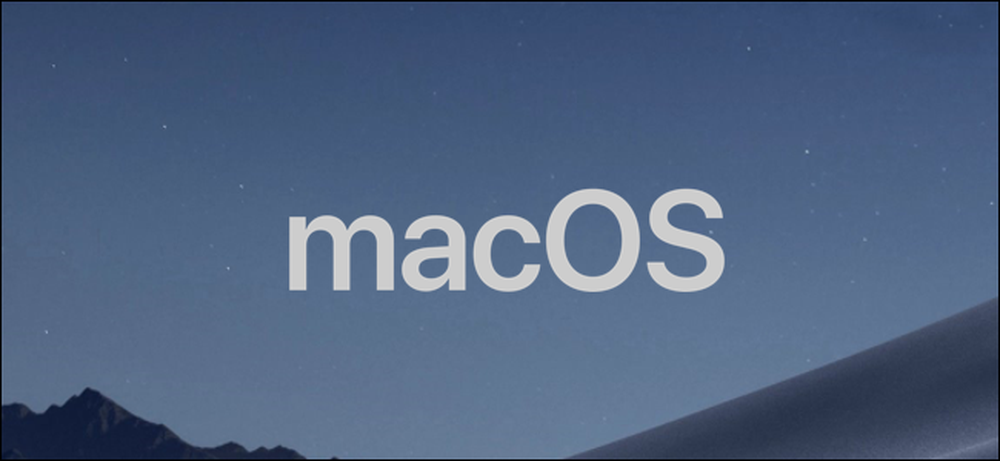
Eski verilerinizi yeni bir bilgisayara taşımak, özellikle PC’den Mac’e geçiyorsanız, başınızı biraz ağrıtıyor olabilir. Neyse ki, bunu yapmanın birkaç yolu var, böylece yeni Mac'inizi hazır ve kullanıma hazır hale getirebilirsiniz.
Eski PC'nizden yeni Mac'inize veri aktarmanın çeşitli yolları vardır. Dosyalarınızı harici bir sabit sürücüye sürükleyip el ile aktarabilir, iki sistem arasında bir ağ paylaşımı oluşturabilir veya bir bulut depolama hesabı kullanarak eşitleyebilirsiniz. Ayrıca, bu amaç için açıkça yaratılmış bir Apple aracı olan Windows Migration Assistant da bulunmaktadır. Bu aracı kullanmak için her iki bilgisayarın da aynı ağda olması gerekir, ancak geçmişte başka zor şartlar olmadığından.
İşte dosyalarınızı aktarmak için Windows Migration Assistant'ın nasıl kullanılacağı.
Birinci Adım: Windows Makinenizi Hazırlayın
Bu işlemi başlatmak için Windows PC'nizde başlayın. İstediğiniz tarayıcıyı açın. Apple'ın resmi yardım veritabanında bulunan ve yeni Mac'inizdeki çeşitli macOS sürümleri için Windows Migration Assistant programına bağlantı içeren bir Apple sayfası bulunmaktadır. Bu uygulamayı Windows makinenize yükleyeceksiniz.
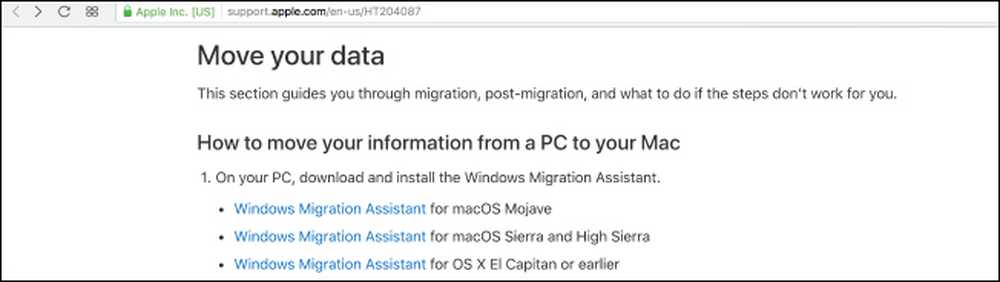
Yeni makinenizdeki macOS sürümü için doğru indirmeyi seçin ve indirme sayfasına gitmek için linke tıklayın. Bir kez orada mavi "İndir" düğmesine tıklayın.
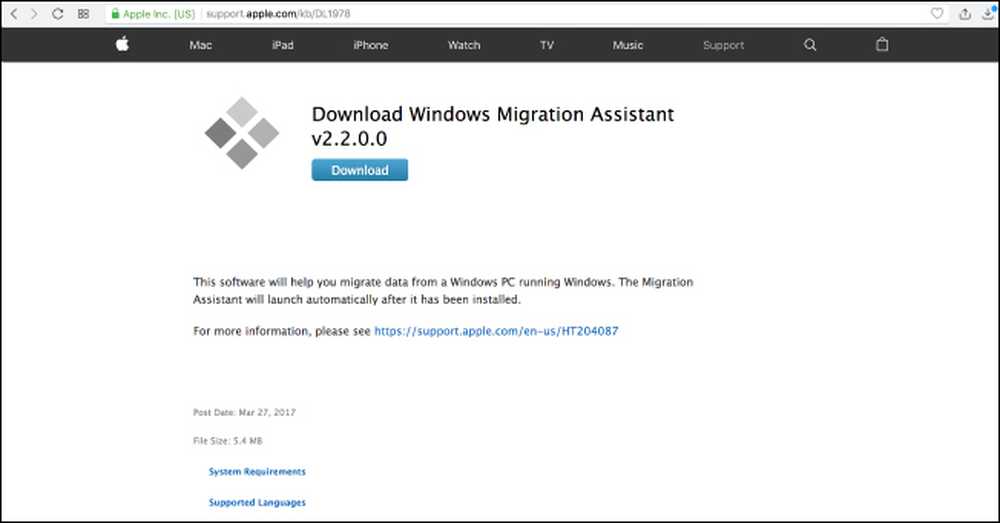
Migration Assistant'ı indirdikten sonra, açık olan tüm Windows uygulamalarını kapattığınızdan emin olun ve ardından çift tıklatarak Windows Migration Assistant'ı açın. Geçiş Asistanı penceresinde, süreci başlatmak için “Devam Et” i tıklayın..
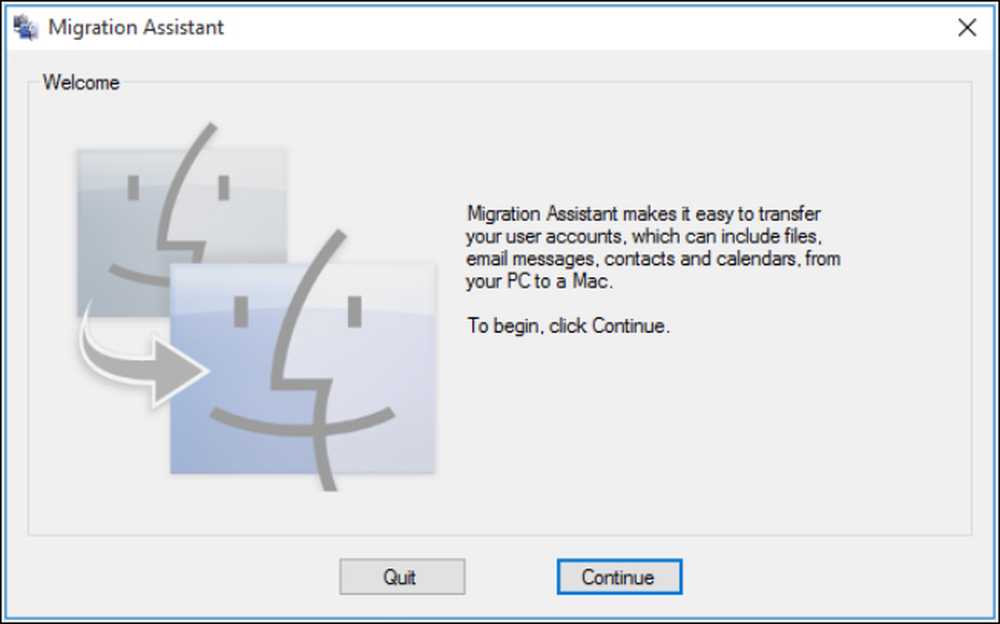
Bilgisayarınızı, bir kodun kısa süre içinde görüneceği bir sonraki ekranda açık bırakın. Buna geri döneceğiz, endişelenme..
İkinci Adım: Mac'inizi Hazırlayın
Şimdilik Windows makinenizle işiniz bitti, bu yüzden Mac'inizi açın. Yardımcı Programlar klasöründe bulunan Mac Migration Assistant'ı açın. Zaten önceden yüklenmiş.
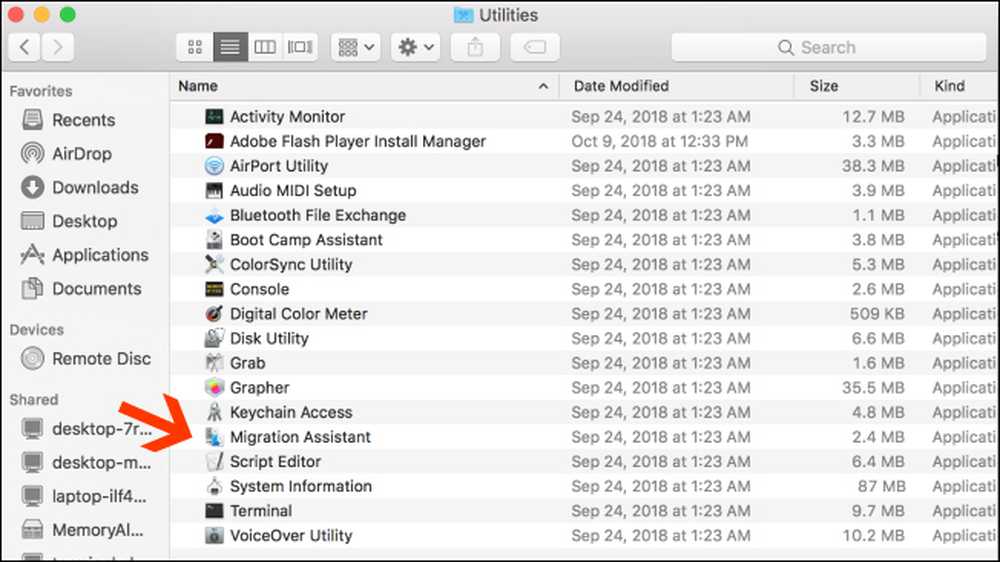
Mac'inizde Migration Assistant'ı açıp “Devam Et” i tıklattığınızda, Mac'teki tüm uygulamalar kapanacaktır, bu yüzden devam etmeden önce ilerlemeye hazır olduğunuzdan emin olun.
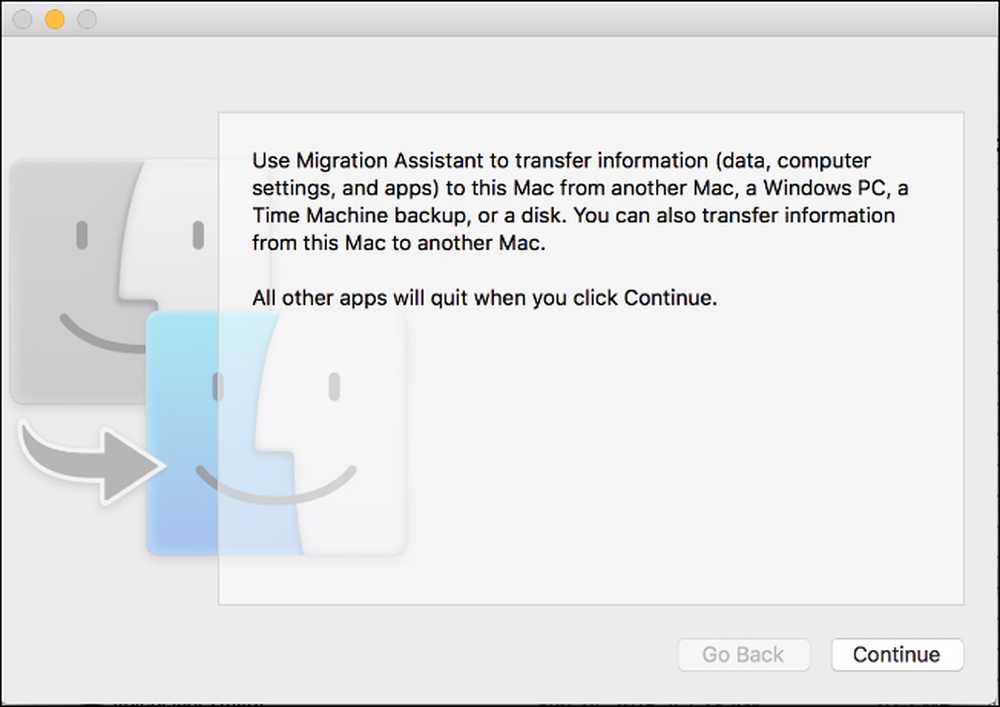
Bir sonraki ekranda “Windows PC'den” verilerini aktarma seçeneğini seçin. Ardından ekranın altındaki okla “Devam Et” i tıklayın..
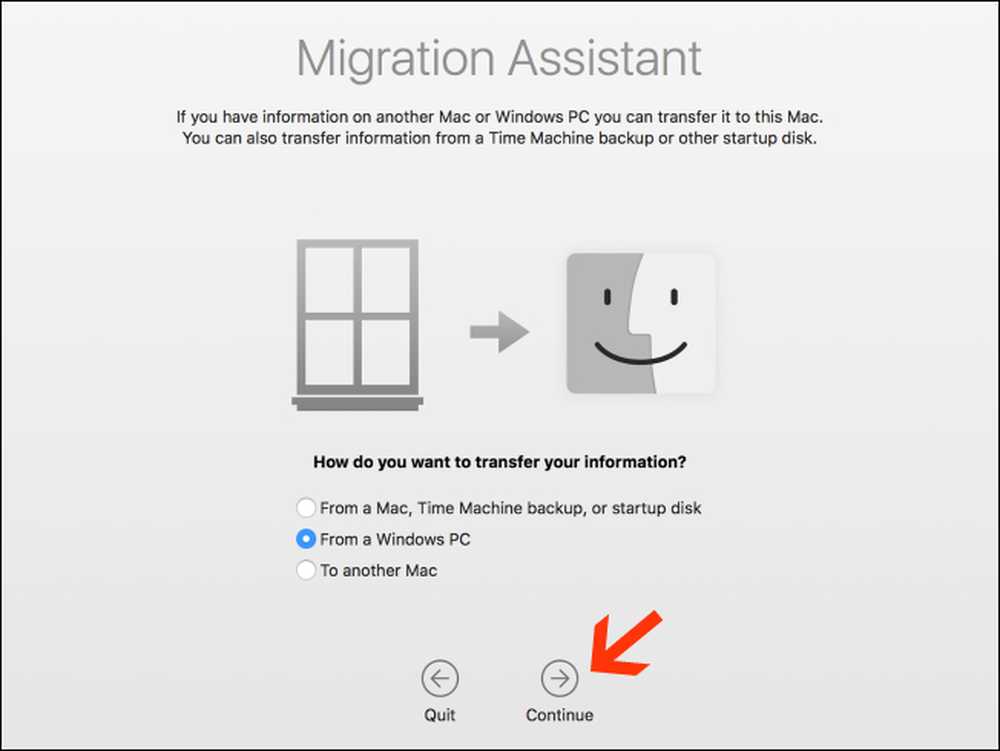
Sonraki ekranda, verileri taşıdığınız Mac için bir şifre gösterilecektir. PC'nizde Migration Assistant örneğinde de aynı kodu gösterdiğini göreceksiniz. Her iki makineniz de çalışırken ekranlar aynı görünecek.
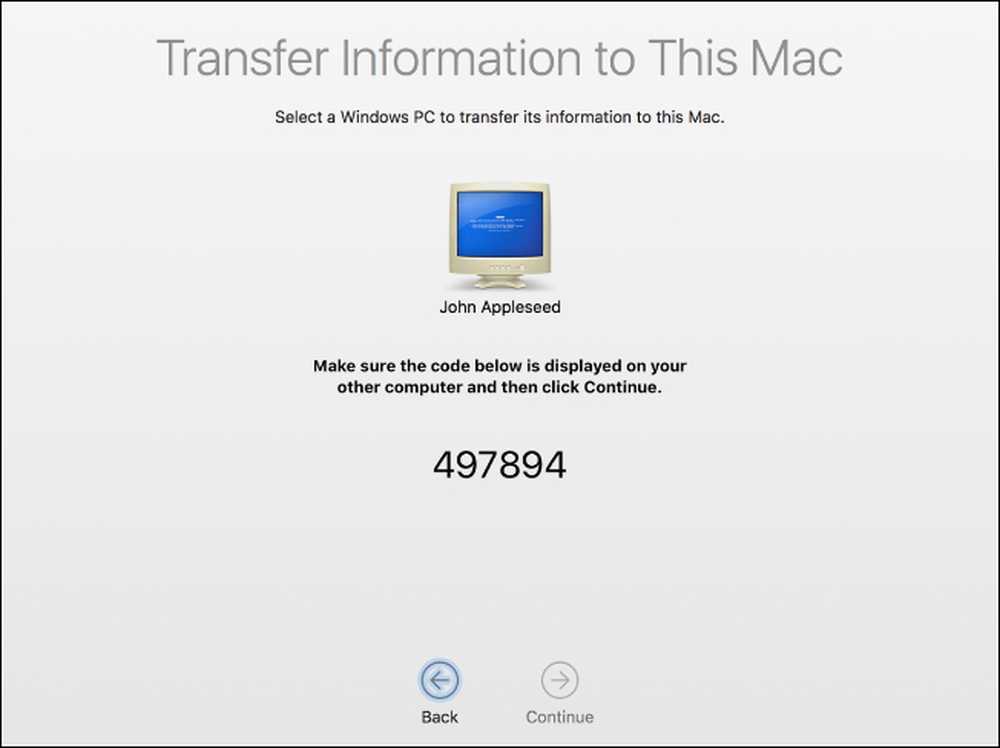
İki bilgisayarın da aynı kodu gösterdiğinden emin olun. Sonra, ilk önce PC’nizde “Devam” düğmesini tıklayın ve ardından Mac’inizde de aynısını yapın.
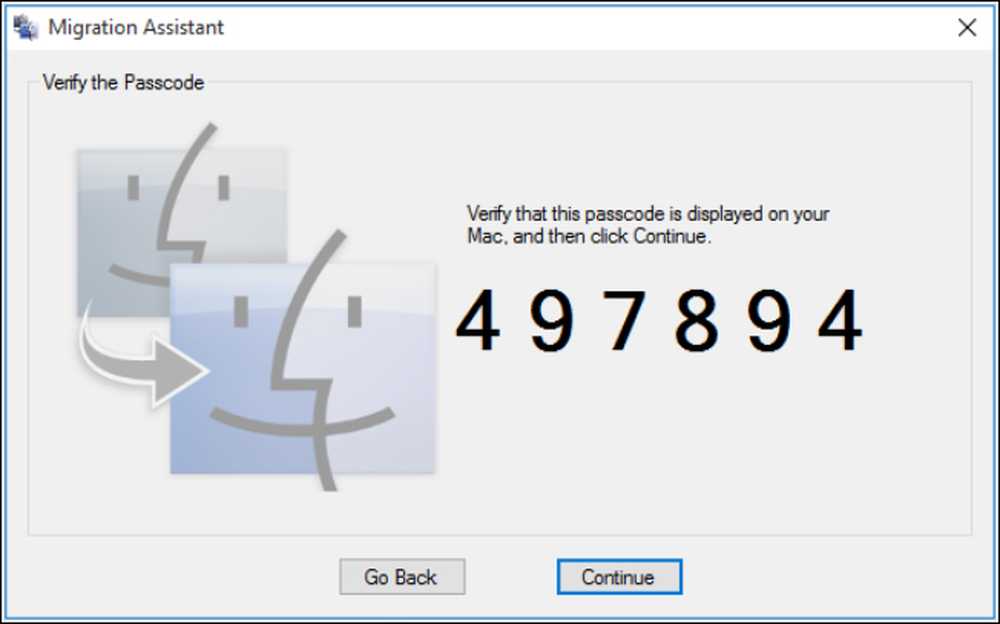
Sürecin geri kalanında Mac'inize odaklanacaksınız.
Üçüncü Adım: Aktarılacak Verileri Seçin
“Devam” düğmesine bastığınızda, Mac'inizdeki Migration Assistant, yeni bilgisayarınıza aktarabileceğiniz dosyaların listesini tarar. Tamamlandığında, bulduğu tüm dosyaları kullanıcılara ayırarak gösterecektir. Taşımak istediğiniz verileri seçin ve ardından “Devam Et” i tıklayın.
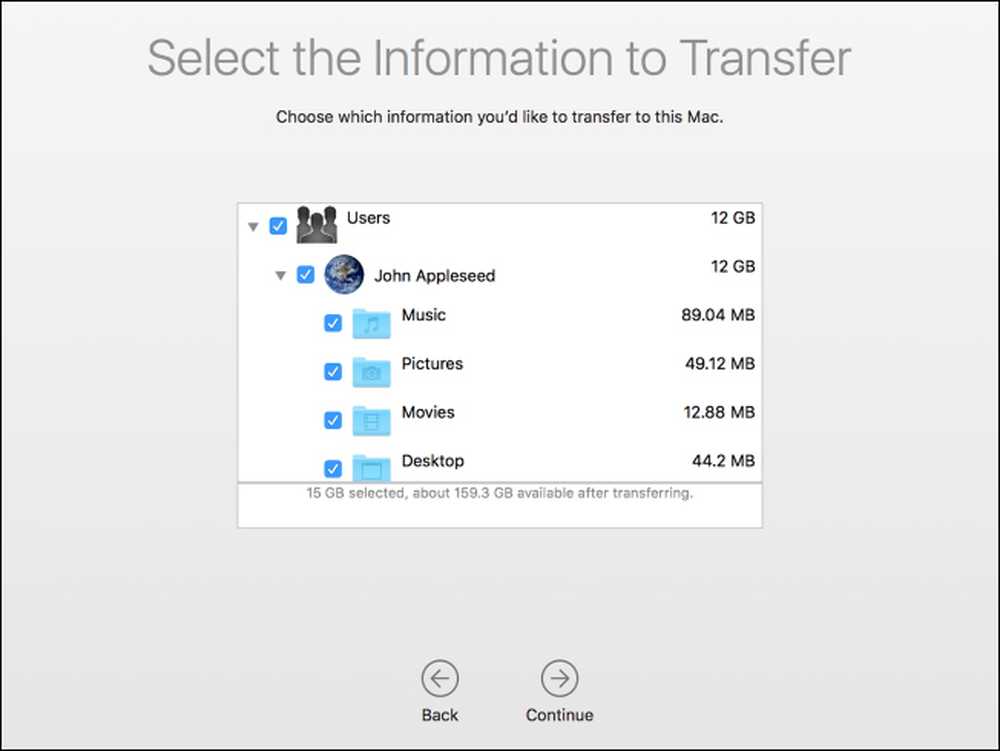
Bunu yaptıktan sonra, süreç başlayacak ve bitinceye kadar size bir ETA gösterilecektir. Aktarım, ne kadar veri aktardığınıza bağlı olarak biraz zaman alabilir ve Asistan bitince size bilgi verecektir..
Tebrikler! Artık yeni Mac'inizi kullanmaya başlayabilirsiniz.




